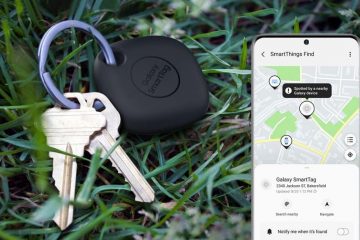Peringkat Editor: Peringkat Pengguna:[Total: 0 Rata-rata: 0].ilfs_responsive_below_title_1 { lebar: 300px; } @media(lebar minimum: 500 piksel) {.ilfs_responsive_below_title_1 { lebar: 300 piksel; } } @media(lebar minimum: 800 piksel) {.ilfs_responsive_below_title_1 { lebar: 336 piksel; } }
Corelate adalah Alat Kolaborasi Tim gratis yang menawarkan Integrasi Cloud bersama dengan Manajemen Pengetahuan.
Anda dapat bergabung dengan anggota tim baru, berbagi catatan rapat, mendapatkan ikhtisar acara, dan lebih mudah menggunakan Correlate.
Correlate menggunakan konsep a Papan untuk berbagi Item seperti File, Email, Tautan, Catatan, dan lainnya. Saat Anda membuatnya, Anda akan ditawari papan tulis kosong yang dapat Anda mulai isi seiring perkembangan proyek Anda. Apa pun yang Anda tambahkan/ubah di Papan disimpan secara otomatis.
Setelah Item ditambahkan, Anda dapat memilihnya, Berkomentar, dan memulai Percakapan yang dapat diikuti oleh Anggota Tim lainnya.
Corelate menawarkan Integrasi dengan Layanan Cloud seperti Gmail, Outlook, Google Drive, OneDrive, dll. Oleh karena itu, Anda dapat berbagi email dan file dari akun cloud Anda langsung di Papan.
Tim Correlate memungkinkan Anda untuk berkolaborasi dan bekerja bersama untuk menyelesaikan sesuatu. Tim dapat mencerminkan Departemen atau struktur Organisasi Anda. Anda juga dapat membuat Teams berdasarkan proyek Anda atau apa pun yang dapat Anda pikirkan. Anda dapat mengonfigurasi izin pengguna untuk Anggota Tim bergantung pada peran dan tanggung jawab mereka, seperti Pengamat, Administrator, Pemilik, dll.
Cara Kerjanya:
1. Navigasikan ke Correlate menggunakan tautan yang disediakan di akhir artikel ini dan daftar menggunakan Akun Google Anda.
2. Klik’Buat Tim Baru’dan tetapkan nama untuk Tim. Untuk menambahkan Anggota ke Tim, klik Nama Tim, lalu klik ‘Tambah Anggota’ di kiri atas.
3. Klik ‘Tambah Integrasi’, pilih Layanan Cloud yang ingin Anda integrasikan, klik ‘Tambahkan Integrasi Baru’, dan selesaikan prosesnya dengan memberikan kredensial akun yang diperlukan untuk masuk.
4. Klik’Papan Baru’dan tetapkan nama dan deskripsi untuk itu. Arahkan mouse Anda ke papan dan klik tanda’+’di tepi kiri untuk menambahkan Item dan pilih dari daftar item yang akan ditambahkan. Anda juga dapat mengetuk tombol/pada keyboard untuk menambahkan Item.
5. Jika Item yang Anda pilih melibatkan Integrasi seperti File atau Email, maka jendela Layanan Cloud yang sesuai akan muncul dari tempat Anda dapat menambahkan Item tertentu. Cukup pilih File/Email dari jendela dan Tambahkan ke Board.
6. Untuk membuka Item Email, pengguna cukup mengkliknya dan kemudian mengklik’Buka’. Untuk membuka Item File, pengguna cukup mengarahkan mouse ke entri File dan mengklik thumbnail-nya setelah terlihat.
7. Untuk menambahkan Komentar apa pun ke Item, arahkan mouse Anda ke tepi kanan papan, klik ikon’Komentar’, ketik Komentar dan klik’Buat Utas’. Jika Anda ingin menandai anggota tim individu di komentar, cukup ketik tanda @ sebelum nama orang tersebut. Di sisi lain, jika Anda ingin memberi tahu semua orang di tim tentang komentar tersebut, cukup ketik @Semua orang lalu mulai pesan Anda.
8. Setiap Anggota Tim yang telah Anda tambahkan, akan dapat Melihat Papan dan Berkolaborasi setelah mendaftar ke Korelasi. Lihat screenshot di atas.
Komentar Akhir:
Setelah menguji Correlate, tampaknya masih dalam tahap pengembangan Beta meskipun menunjukkan beberapa aspek dan fitur yang menjanjikan. Integrasi dengan Layanan Cloud memang berguna dan membantu Anggota Tim dalam berbagi Email dan File secara langsung di papan.
Klik di sini untuk menavigasi ke Correlate dan menghabiskan waktu dengan fitur-fiturnya.